







By Justin SabrinaAktualizováno 31. srpna 2021
Když "iPhone je zakázán, připojte se k iTunes?" se na obrazovce iPhonu zobrazí, znamená to, že váš iPhone má velké potíže. Obvykle, když příliš mnohokrát zadáte nesprávné heslo, obdržíte upozornění, že „iPhone je deaktivován, zkuste to znovu za 1 minutu“ nebo „ zkuste to znovu za 5, 15, 60 minut." Protože byl iPhone deaktivován, nemůžete zařízení používat.
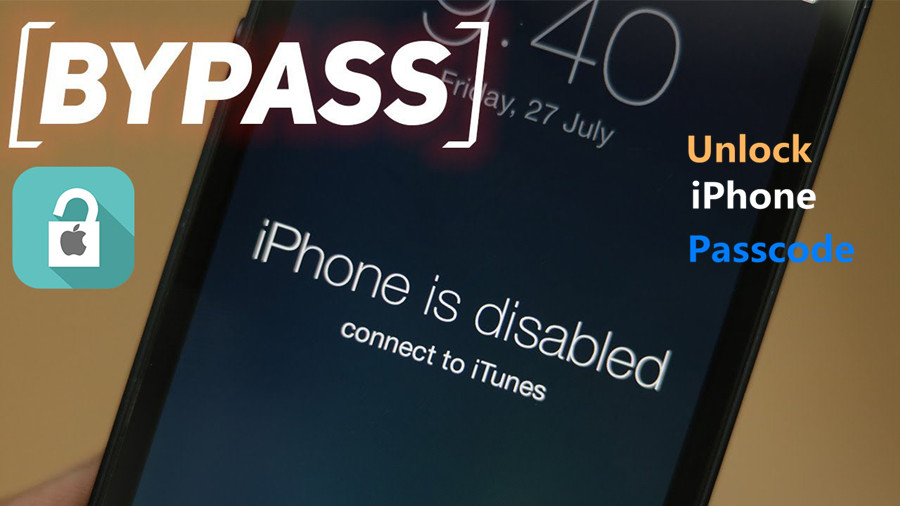
Můžete uložit data na deaktivovaném iPhone?
„iPhone je deaktivován. Connect to iTunes“ je nejhorší případ pro deaktivaci iPhone, vyžaduje, abyste svůj iPhone připojili k počítači a potřebovali jej obnovit v iTunes. Tímto způsobem iTunes vymaže všechna data na zařízení, což může být horší, pokud jste v poslední době nezálohovali. Pokud váš iPhone důvěřuje počítači, může vám pomoci synchronizovat data zařízení, přistupovat k nim a vytvářet zálohy na vašem PC. To je důvod, proč iTunes mohou přistupovat k datům, i když jsou zakázány, pokud dříve důvěřovaly počítači. Někdy však iTunes stále nemohou získat přístup k datům na zakázaném iPhonu, který dříve důvěřoval počítači, protože iTunes vyžaduje, abyste zadali heslo pro zamykací obrazovku, abyste mohli pokračovat v zálohování zařízení, a nemůžete zadat heslo na zakázaném zařízení. Proto je nejlepší, aby si každý uživatel iOS vytvořil návyk pravidelně zálohovat důležitá data, aby se vyhnul nečekaným situacím.
Můžete se líbit:
Opravit iPhone je deaktivován Chyba připojení k iPhone
Jakmile je váš iPhone deaktivován a nepřipojí se k iTunes kvůli několika neúspěšným pokusům o zadání správného přístupového kódu, zde je několik účinných řešení, jak váš deaktivovaný iPhone povolit. Pokud usilujete o jednodušší, iPhone Unlocker je nejlepší, vše v pouhých 3 jednoduchých krocích.
OBSAH
Použití iTunes Restore k opravě iPhone je zakázáno, problém s připojením k iTunes je oficiální metodou poskytovanou společností Apple. Pokud máte zamčený nebo deaktivovaný iPhone nebo iPad a máte PC nebo jste svůj Mac neaktualizovali na Catalina, můžete deaktivaci iPhone povolit pomocí iTunes.
Krok 1. Připojte svůj deaktivovaný iPhone k počítači, se kterým se obvykle synchronizuje, pomocí odlehčovacího kabelu a spusťte iTunes.
Krok 2. Klikněte na ikonu vašeho zařízení.
Krok 3. Klepněte na Souhrn. Zde uvidíte možnost „Obnovit iPhone...“. Kliknutím na to opravíte chybu iPhone je zakázáno připojení k iTunes.

Pokud znáte přístupový kód svého iPhone a nedávno jste své zařízení synchronizovali s iTunes, máte štěstí. Můžete jej obnovit jako nový bez ztráty dat. Pokud se vám však zobrazí chybová zpráva, že musí být funkce Najít můj iPhone vypnutá, použijte místo toho metodu iCloud nebo režim obnovení, nebude to fungovat a přeskočte na režim obnovení.
iTunes vám neumožní obnovit vaše zařízení, pokud je na vašem zařízení povolena funkce Najít můj iPhone, v případě, že můžete pomocí režimu obnovení opravit, že je iPhone zakázán a připojte se k iTunes.
Krok 1. Připojte kabel USB k odlehčení k počítači, ale ještě jej nepřipojujte k iPhonu.
Krok 2. Zadejte svůj iPhone do režimu obnovy.
iPhone 8 nebo novější, rychle stiskněte tlačítko Zvýšení hlasitosti, poté rychle stiskněte tlačítko Snížit hlasitost a poté stiskněte a podržte boční tlačítko, dokud se nezobrazí obrazovka režimu obnovení.
iPhone 7 a 7 Plus současně stiskněte a podržte boční/horní tlačítko a tlačítko pro snížení hlasitosti. Držte obě tlačítka, dokud se neobjeví obrazovka režimu obnovení.
iPhone 6s a starší stiskněte a podržte tlačítko Domů a Spánek/Probuzení po dobu přibližně 10 sekund, dokud se iPhone nevypne. Uvolněte tlačítko Spánek/Probuzení, ale držte tlačítko Domů, dokud se nezobrazí obrazovka režimu obnovení.
Krok 3. Připojte lightening jack k vašemu iPhone, prosím ještě neuvolňujte tlačítko Home.
Krok 4. Když uvidíte "iPhone byl detekován v režimu obnovy.", klikněte na "Obnovit" a opravte svůj deaktivovaný iPhone. Jakmile bude vaše zařízení obnoveno, spustí se jako každý nový iPhone nebo iPad. Všechno na iPhone by bylo vyčištěno.

S macOS Catalina Apple odstranil iTunes z Macu. Pokud máte Mac, který byl aktualizován na Catalina, opravte deaktivovaný iPhone pomocí Finderu.
Krok 1. Připojte zařízení k počítači Mac pomocí kabelu USB. Váš počítač může spustit „Důvěřovat tomuto počítači“ nebo požádat o přístupový kód.
Krok 2. Otevřete nabídku Finder na Macu a vyberte své zařízení a poté v následující nabídce klepněte na možnost „Obnovit zálohu“.
Krok 3. Vymaže všechna data ze zařízení a umožní uživateli nastavit iPhone, jako by byl nový.
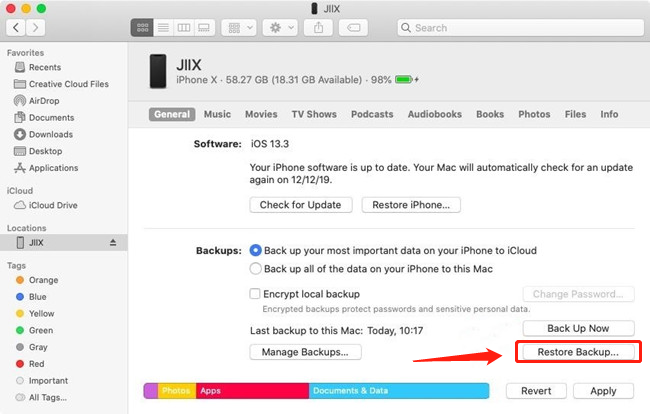
K dispozici je také iCloud. Postupujte podle pokynů k opravě chyby iPhone je zakázáno připojení k iTunes.
Krok 1. V prohlížeči přejděte na stránku iCloud.com.
Krok 2. Přihlaste se pomocí svého Apple ID a hesla.
Krok 3. V horní části vyberte Všechna zařízení a klikněte na svůj model iDevice, který je aktuálně zakázán.
Krok 4. Klikněte na Vymazat iPhone a potvrďte.

Pokud jde o nejpraktičtější nástroj, UkeySoft Unlocker je jediná volba. Jako odstranění hesla pro iPhone, ať už se jedná o jednoduché 4místné heslo, 6místné heslo nebo složitější přístupový kód Touch ID nebo přístupový kód Face ID, UkeySoft Unlocker nabízí možnost odstraňte heslo zámku obrazovky iPhone ve velmi krátkém čase. Pokud je váš iPhone deaktivován a nelze se připojit k iTunes, UkeySoft Unlocker 100% pomůže. Zde jsou velmi snadné kroky k opravě „iPhone je deaktivován, připojte se k iTunes“.
Další funkce UkeySoft Unlocker:
Krok 1. Připojte deaktivovaný iPhone k PC
Stáhněte, nainstalujte a spusťte UkeySoft Unlocker na vašem počítači Mac nebo Windows. Poté připojte svůj deaktivovaný iPhone k počítači a začněte kliknutím na Odemknout přístupový kód obrazovky.

Krok 2. Stáhněte si balíček firmwaru
Můžete postupovat podle kroků pro uvedení deaktivovaného iPhone do režimu obnovení v části 2.

Pokud je váš iPhone v režimu obnovy, klikněte na Další a odblokovač vám poskytne nejnovější balíček firmwaru, který odpovídá vašemu zařízení ke stažení. Klikněte přímo na tlačítko Stáhnout.

Krok 3. Odemkněte iPhone a opravte iPhone je zakázán Připojte se k iTunes
Klepnutím na tlačítko Start zahájíte odemykání hesla obrazovky iPhone. Po dokončení procesu UkeySoft Unlocker oznámí, že přístupový kód byl úspěšně odstraněn. Nyní byl váš deaktivovaný iPhone bez problémů úspěšně odemčen.

výzva: budete muset přihlásit se než budete moci komentovat.
Zatím žádný účet. Klikněte prosím zde registrovat se.
Odstraňte Apple ID, zamykací obrazovku, čas obrazovky a zámek MDM ze zařízení iOS bez hesla.

Užívejte si bezpečný a svobodný digitální život.
Užitečnost
multimédia
Copyright © 2023 UkeySoft Software Inc. Všechna práva vyhrazena.
Zatím bez komentáře. Řekni něco...